Descubre cómo borrar mensajes de texto: Paso a paso
Existen diversas razones por las que resulta conveniente eliminar toda la información privada de un dispositivo móvil. Tanto si es para proteger tu privacidad como para reducir la memoria de tu teléfono, es imprescindible saber cómo borrar mensajes de texto correctamente.
El día de hoy te explicaremos cómo borrar mensajes de texto y cómo editar o eliminar mensajes de texto enviados.
Parte 1. Cómo borrar mensajes de texto en Android
Ahora que ya sabes la razones, de entrada, daremos un vistazo sobre los diferentes métodos que te permitirán saber cómo borrar mensajes de texto.
1Eliminar mensajes determinados
Este método es el más sencillo y está disponible para todos los teléfonos compatibles con el sistema operativo Android.
Para borrar un mensaje, simplemente sigue estos pasos:
- Paso 1. Accede a tu conversación y dar clic sostenido al mensaje que deseas borrar.
- Paso 2. A continuación, da clic en la opción de bote de basura.
- Paso 3. En el nuevo menú, se te abrirá la pregunta "¿Quieres borrar el mensaje?".
- Paso 4. A continuación, selecciona "Borrar".
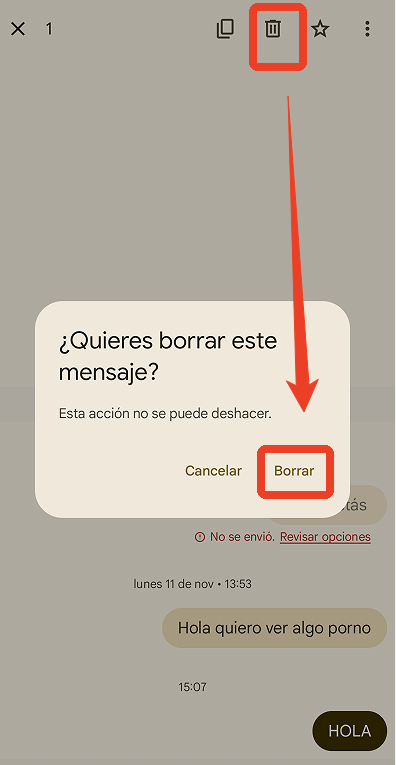
Si usas un teléfono Samsung:
- Después de eliminarlo de esta forma, el SMS se almacenarán temporalmente en la papelera durante unos 30 días.
- Si quieres recuperarlo, puedes seleccionarlo en la papelera y toca recuperar.
2Eliminar conversación
Para borrar una conversación simplemente sigue estos pasos
- Paso 1. Entra en tu conversación y dar clic en los 3 puntos ubicados en la parte superior derecha.
- Paso 2. A continuación, da clic en la opción "Borrar".
- Paso 3. En el nuevo menú se te abrirá la pregunta "¿Quieres borrar la conversación?".
- Paso 4. Selecciona "Borrar" para confirmar.
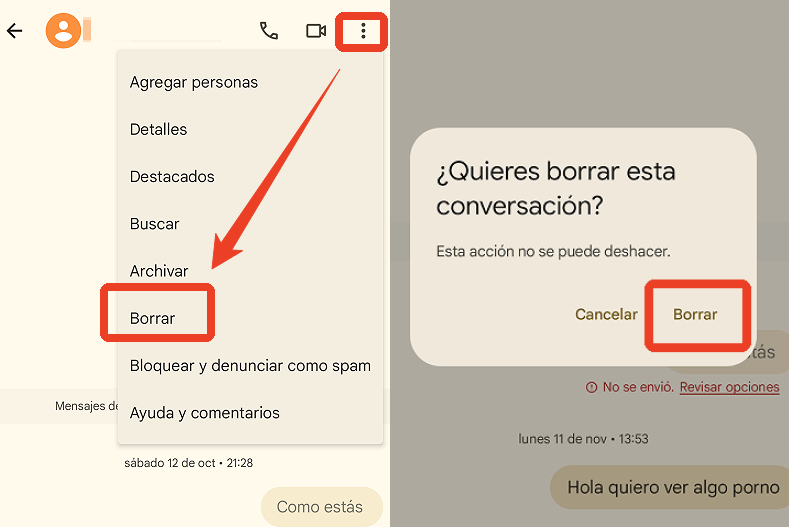
También es posible borrar varias conversaciones. Desde tu bandeja de entrada, debes dejar apretada una de las conversaciones que quieres eliminar y se habilitará una pequeña marca de selección. Solo necesita elegir las conversaciones para eliminar.
3Archivar mensaje
Si no te interesa ver este mensaje de texto, pero no lo quieres borrar, también puedes archivar un mensaje, lo que servirá para ocultarlo, y de esta manera no aparezca en tu bandeja principal de mensajes de entrada.
- Paso 1. Accede a la conversación que quieres archivar.
- Paso 2. Selecciona los 3 puntos ubicados en la parte superior de la pantalla.
- Paso 3. Selecciona la opción "Archivar".
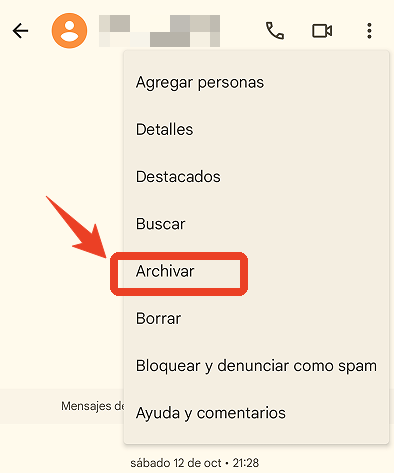
4Borrar mensajes de texto definitivamente
Si usas un teléfono Samsung, una vez borrados los mensajes, estos se trasladarán a la Papelera y se eliminarán definitivamente después de 30 días.
Si deseas eliminar los mensajes definitivamente antes de este periodo de tiempo, debes seguir los siguientes pasos:
- Paso 1. Ve a "Mensajes". Selecciona los 3 puntos.
- Paso 2. Elige "Papelera" y mantén presionados los mensajes que deseas eliminar.
- Paso 3. Toca "Borrar" y listo.
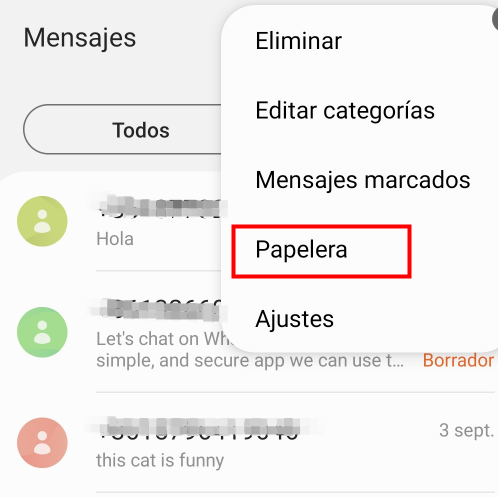
Después de la eliminación, puedes comprobar si ya no se puede encontrar los SMS consultando la copia de seguridad de Google.
Si quieres eliminar todos los mensajes de manera definitiva, o simplemente borrar todos los rastros de cualquier tipo de conversación, lo más conveniente es restablecer tu dispositivo, es decir, lo restaures a su estado original de fábrica.
Debes seguir los siguientes pasos:
- Paso 1. Accede a los ajustes de tu teléfono. Y selecciona "Sistema".
- Paso 2. Da clic en la opción "Restablecimiento".
- Paso 3. Elige "Borra todos los datos (restablecer la configuración de fábrica)".
5Libera espacio y borrar la caché
Si sólo quieres borrar la memoria y la caché de SMS, consulta los pasos:
- Paso 1. Ve a ajustes de tu teléfono.
- Paso 2. Elige la aplicación de mensajería.
- Paso 3. Selecciona "Almacenamiento y caché".
- Paso 4. Aquí puedes liberar espacio y borrar la caché.
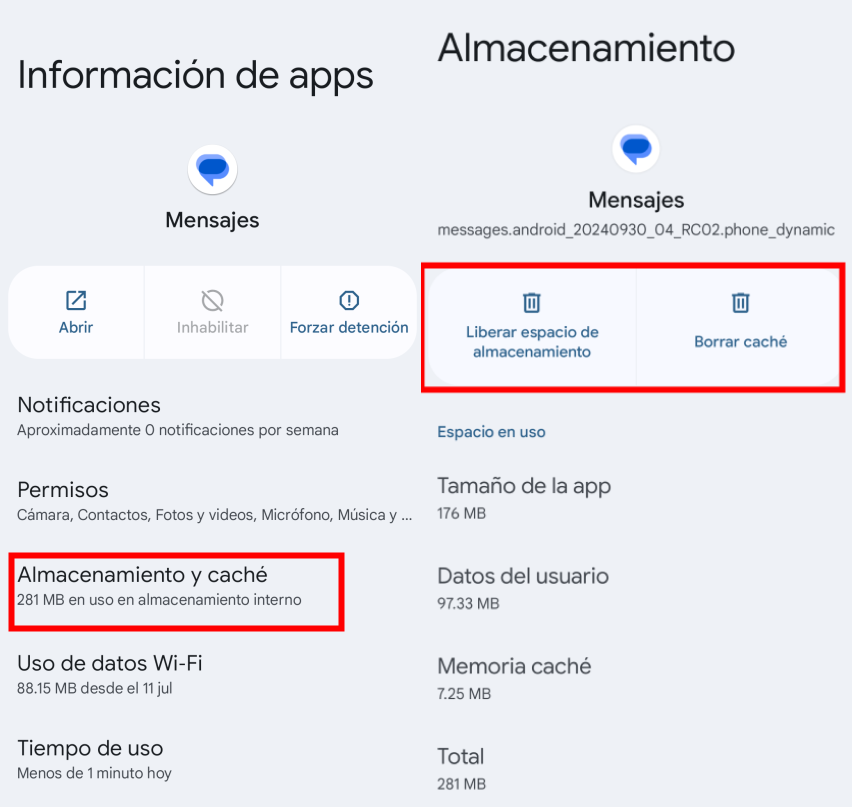
Parte 2. Cómo borrar mensajes de texto en iPhone
Si tienes un iPhone y quieres saber cómo borrar mensajes de texto existen diferentes métodos que podrás usar, los cuales son los siguientes:
1Eliminar mensajes
Este es el método más simple, debes seleccionar el mensaje que quieres eliminar uno a uno. Para eliminar un mensaje, debes seguir los siguientes pasos:
- Paso 1. Accede a la conversación donde se encuentra el mensaje que quieres eliminar.
- Paso 2. Deja apretado el mensaje que quieras borrar.
- Paso 3. Da clic en la opción "Más".
- Paso 4. Selecciona los SMS y toca el bote de basura.
- Paso 5. Elige "Eliminar mensaje".
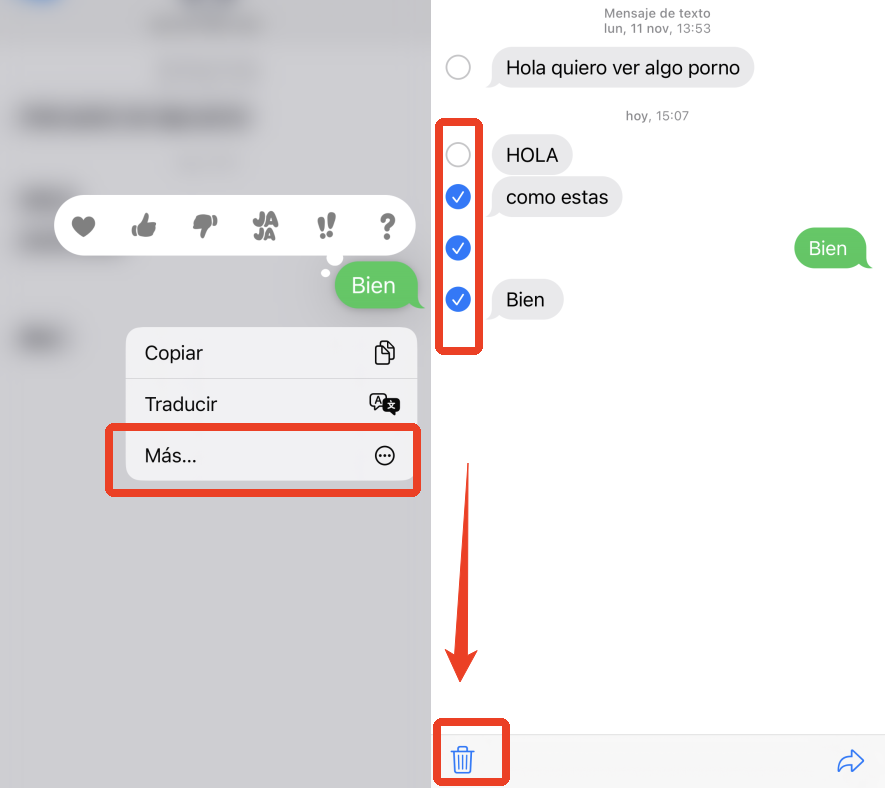
Si quieres eliminar simultáneamente varios mensajes o archivos, lo único que debes hacer es seleccionar todos los mensajes que quieras eliminar.
- Después de eliminarlo de esta forma, el SMS se almacenarán temporalmente en recién eliminados durante unos 30 días.
- Si quieres recuperarlo, puedes seleccionarlo y toca recuperar en la carpeta Eliminados.
2Eliminar conversación
Si quieres borrar una conversación, sigue estos pasos:
- Paso 1. Accede a la aplicación de Mensajes.
- Paso 2. Deja presionada la conversación que quieres eliminar. Elige la opción "Eliminar".
- Paso 3. También puedes deslizar el chat hacia la izquierda y elegir borrarlo.
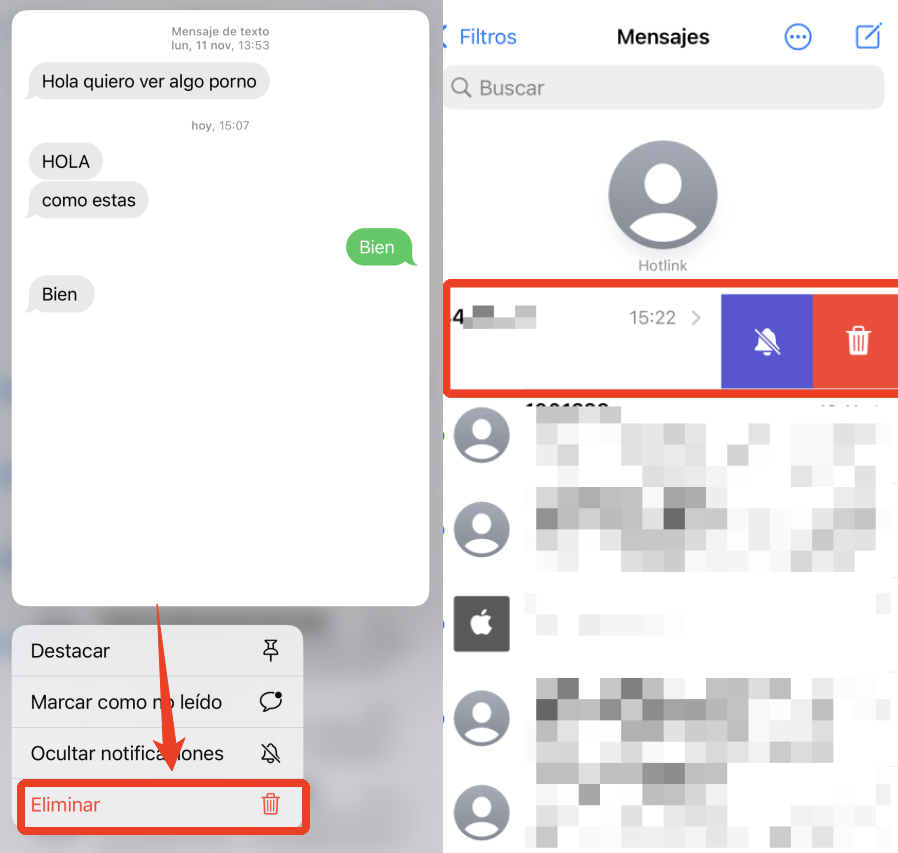
Si quieres eliminar varias conversaciones a la vez, debes seguir estos pasos:
- Paso 1. Accede a "Mensajes".
- Paso 2. Da clic en los 3 puntos. Y elige "Seleccionar Mensajes".
- Paso 3. Selecciona todas las conversaciones que deseas borrar.
- Paso 4. Da clic en "Eliminar".
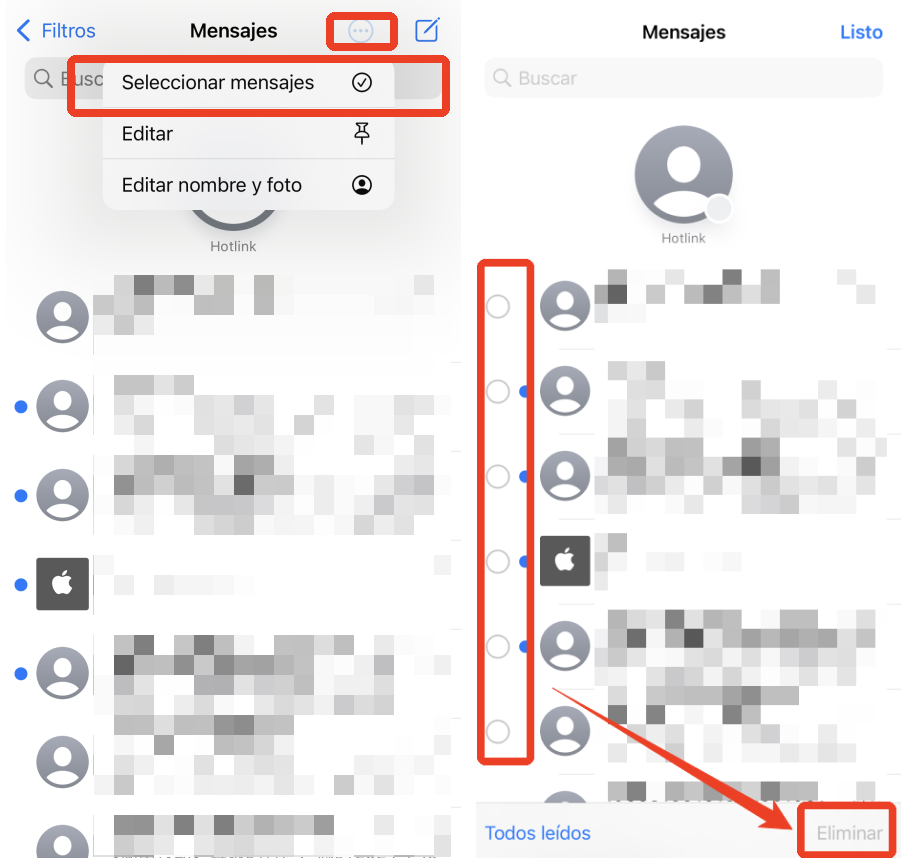
Si borraste una conversación por error no te preocupes. Se mantendrán en la carpeta eliminados durante 30 días.
3Eliminar los mensajes antiguos automáticamente
Con iOS 17 o 18, tienes la posibilidad de borrar tus mensajes de forma definitiva, todo esto automáticamente. Los mensajes antiguos se borrarán después de 30 días o hasta un año de forma continua.
Para hacerlo, tan sólo haz lo siguiente:
- Paso 1. Ve a ajustes. Y elige Mensajes.
- Paso 2. Da clic en la opción "Conservar mensajes".
- Paso 3. Selecciona la opción que quieras elegir.
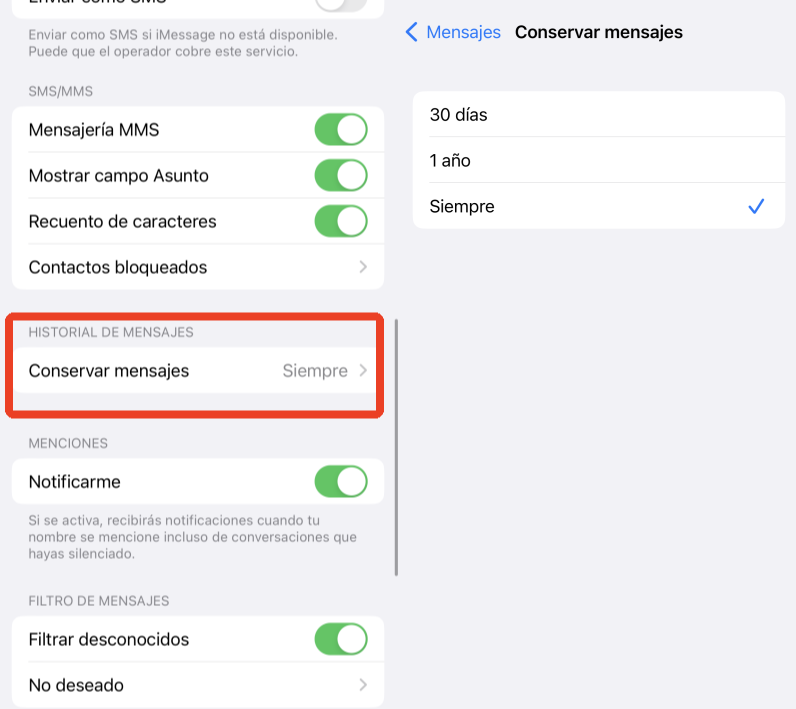
4Borrar mensajes de texto definitivamente
Si lo que quieres es saber cómo borrar mensajes de texto definitivamente debes esperar un periodo de 30 días, ya que después de esto, los mensajes recién eliminados se borrarán de manera permanente.
Si quieres acelerar este proceso, tan sólo debes seguir estos pasos:
- Paso 1. En la aplicación de Mensajes toca en el botón "Filtros".
- Paso 2. Y selecciona "Recién eliminados".
- Paso 3. Ahora elige todas las conversaciones cuyos mensajes quieras eliminar de manera permanente.
- Paso 4. Selecciona la opción "Eliminar".
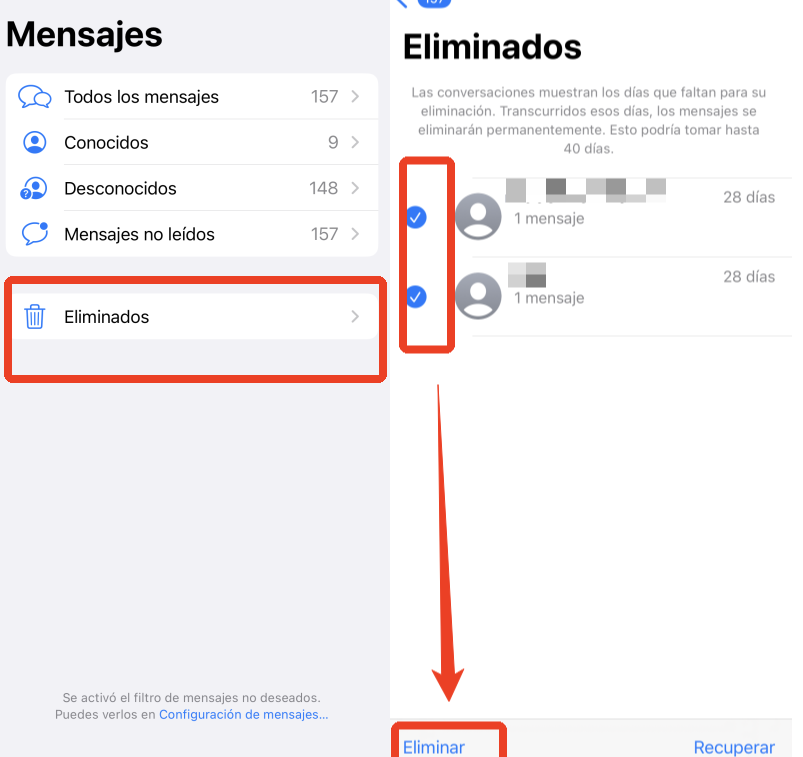
Igualmente, puedes iniciar sesión en iCloud para comprobar si el SMS eliminado ya no se encuentra en la copia de seguridad.
También puedes restablecer tu iPhone si quieres eliminar todos los datos de tu celular.
- Paso 1: Ven a Ajustes de su iPhone, y toque General.
- Paso 2: Pulsa para buscar Transferir o reiniciar iPhone en el menú y selecciona Borrar contenidos y ajustes.
Parte 3. Eliminar o editar un mensaje enviado
Si utilizas iMessage y quieres anular el envío de un mensaje de texto, debes seguir los siguientes pasos:
- Paso 1. Ingresa a la conversación donde se ubica el mensaje cuyo envío quieras cancelar.
- Paso 2. Mantén presionado el globo de mensaje y toca "Cancelar envío" o editar.
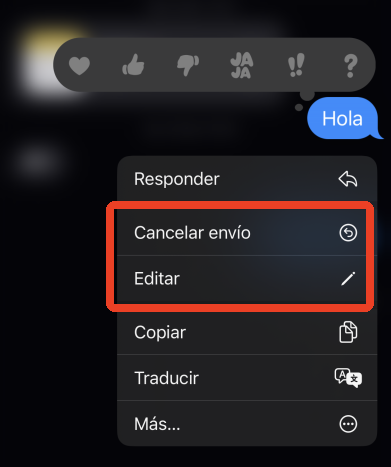
Podrás editar un mensaje enviado recientemente hasta 5 veces entre los 15 minutos tras el envío y cancelar el envío de mensajes de texto en 2 minutos.
La opción para cancelar el envío de SMS o editar un mensaje después de haber sido enviado sólo está disponible en los sistemas operativos: iOS 16 o posterior, iPad OS 16 o posterior, o macOS 13 o posterior.
Si por el contrario, utilizas un dispositivo Android, los mensajes enviados no podrán ser cancelados o editados.
Parte 4. Supervisa los mensajes de texto con AirDroid Parental Control
Es posible que tus hijos borren sus mensajes, y de esta forma te oculte información que pueda vulnerar su seguridad, te recomendamos utilizar AirDroid Parental Control.
Esta aplicación de control parental te permitirá ver los mensajes eliminados de tu hijo, también utilizar otras herramientas que te permitirán mantener a salvo a tu hijo, como duplicar pantalla, detectar las palabras clave en redes sociales y tener un informe de todo lo que haga con su teléfono.
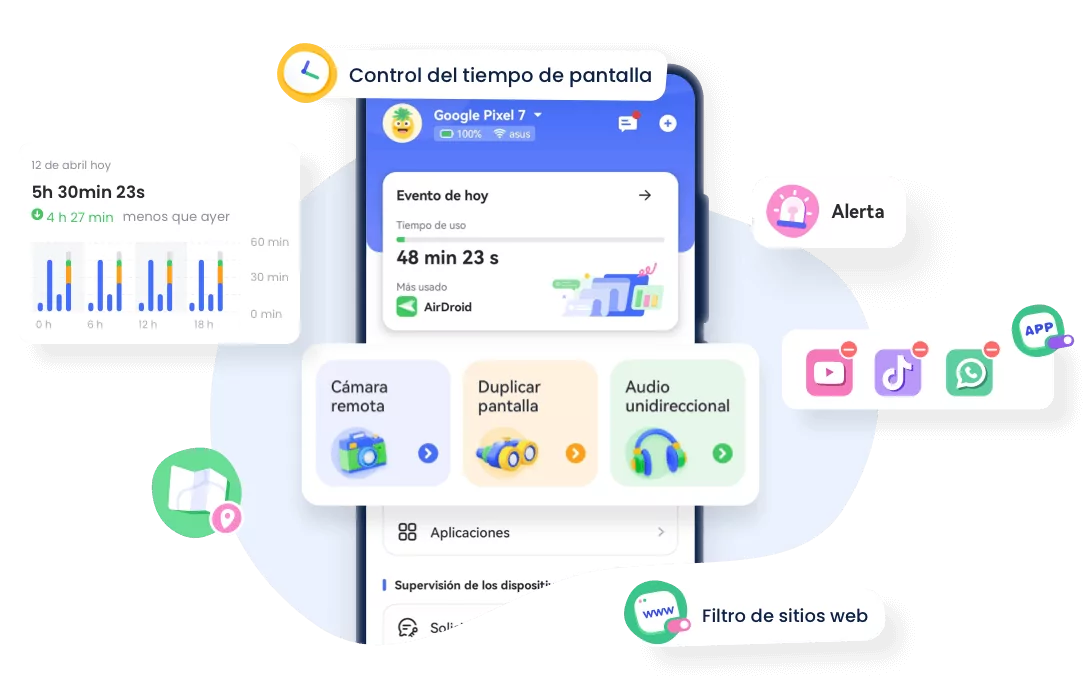

Conclusión
Ahora que sabes cómo borrar mensajes de texto definitivamente no tendrás riesgo de que se pueda vulnerar tu información importante al momento de cambiar tu teléfono.
Además, te recomendamos mucho el uso de AirDroid Parental Control para mantener a salvo la seguridad de tu hijo o hija.











Deja una respuesta.